ブラストメール(blastmail)のメルマガ配信の開封率・測定方法を画面で解説
ブラストメール(blastmail)のメルマガ配信の開封率・測定方法を画面で解説
この記事では、
メルマガ素人の人向けに、仕事なんかで初めてメルマガツールを導入・操作した手順等を紹介しています。
★blastmail(ブラストメール)で、どこまで何ができるの?
★安い運用費(月額3,000円~、3,000件登録分)で充分使えるの?
★開封率・クリック率・対象者特定できるの?
★支払い決済方法は?
★無料トライアルあるの?
★素人に使い方は難しくないの?
クラウドサービスのブラストメールのサービスの特徴については上記で詳しく紹介しました。
ブラストメールの使い方を具体的に紹介します
こちらの記事では、

まぴこふん
を実際の画面で紹介しています。是非ご参考にしてみてください。
では行ってみましょう。
お急ぎの方は、まとめ、をご覧いただくと記事の主旨ご理解が早いです。
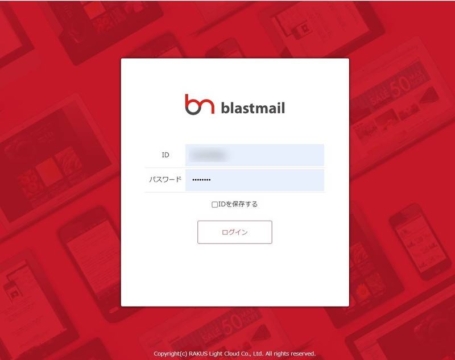
ブラストメール専用のログインページ![]() からログインをして、手順は以下の通りです。
からログインをして、手順は以下の通りです。
イメージは年賀状作成を想像してもらえるとわかりやすいかな?ちなみに同じIDで複数人での使いまわしもできます。
画面は分かりやすい
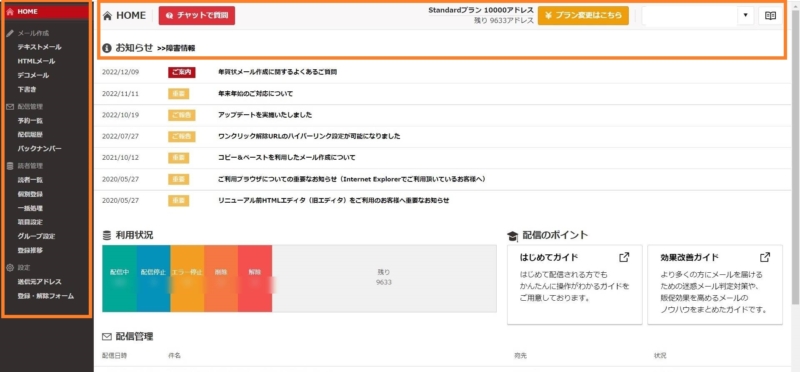
左とメニュー、上にタブ、という組み合わせが基本になっています。
グループ設定できます
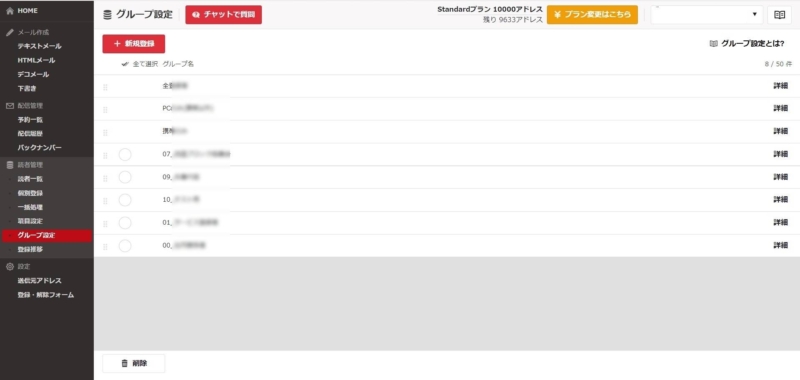
送付先をグループ単位でセットして、そのグループ配下に収まる送付対象を決めることもできます。
例えば、こんなグループを作ります。
グループ1:Aセミナー来場者
グループ2:Bセミナー面談者
グループ3:Cイベント来場者
グループ4:Dウェビナー入場者、みたいなグループ分けの感じですかね。
勿論、全登録者にも送信できます。
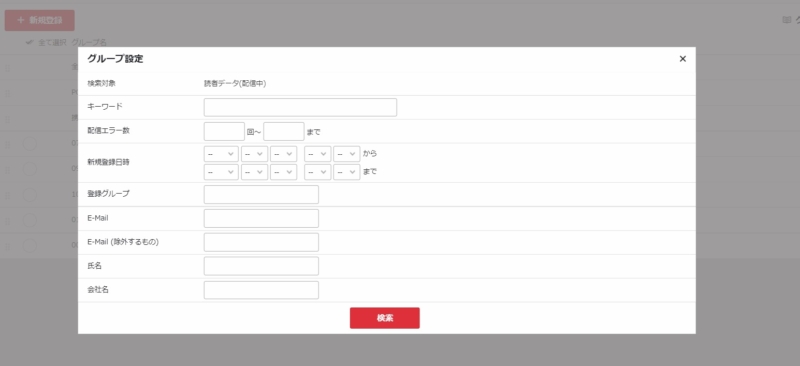
グループ名称や各種項目条件等も紐づけセットできます。
送信先情報を登録する
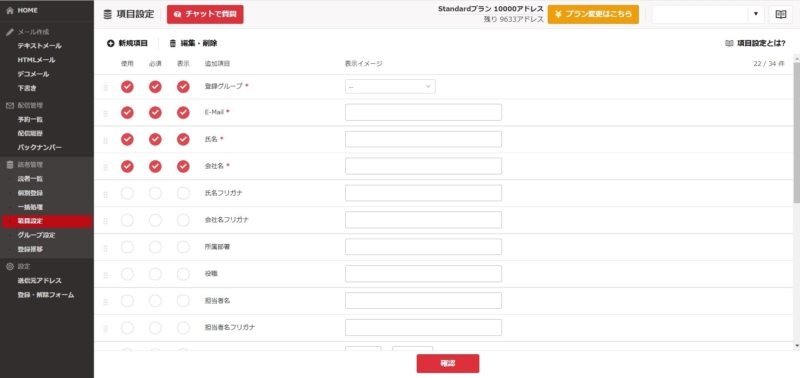
グループの管理項目設定で、取り込みたい項目(=登録したい項目)をセットできます。
登録グループ、mail、氏名、会社名は必須にしています。
項目がセットできたら実際に登録してみましょう。
これら項目に合わせたフォームを(自分で項目セットした)空のテンプレートとしてダウンロードできます。
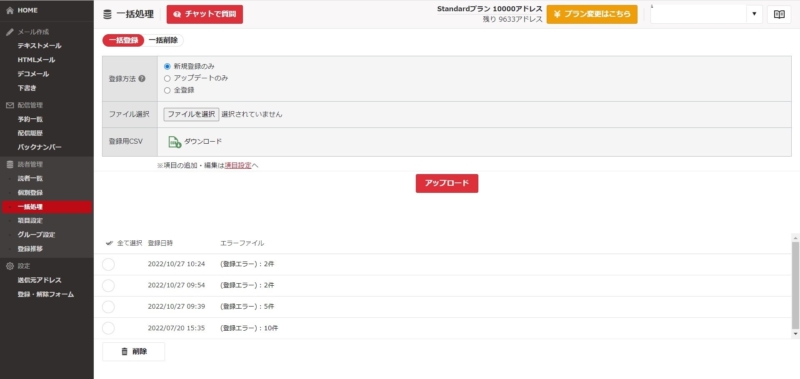
グループに決めた項目に合わせた送付先情報を一括で取り込むことができます。
既にリストをお持ちの方はこの(自分で項目セットした)空のテンプレートに従って、コピペしていきましょう。
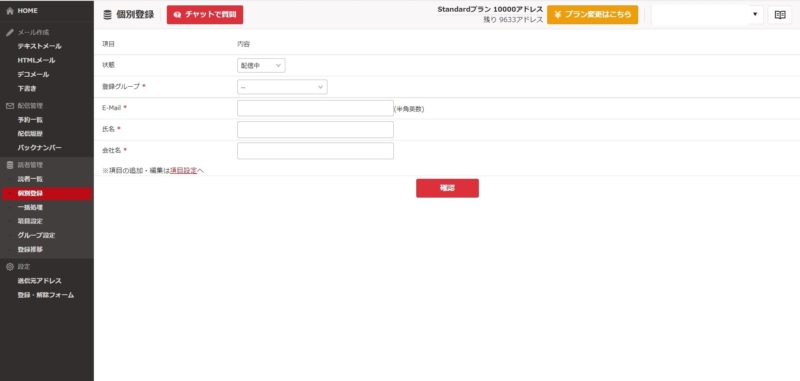
ダイレクトに1件ずつ入力する個別登録もできます。
ちなみに、私たちは顧客DBからEXCELコピペし取り込みしました。ほぼ数クリックで終了です。
ですので、コピペさえできれば既存のリストを簡単に活用できるんです。
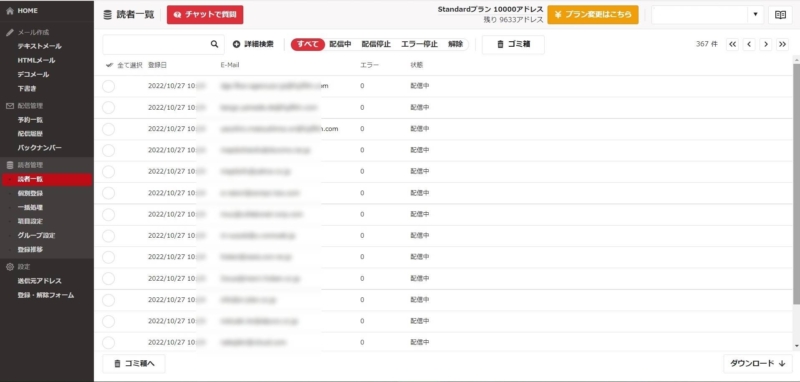
はい、取り込み完了です。
これでクラウド上に送付先の情報が登録できたことになります。
もしレベルアップして別のメール配信システムを使いたくなった場合は、この機能でCSVデータで抜き出せば顧客リストを簡単に移行できます。
送信元を設定する(自分たち)
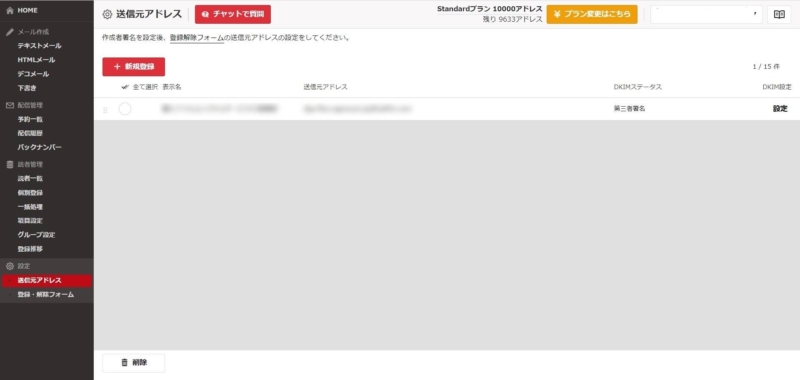
メニューの左下で設定できます。
「表示名」として、送信する側である自分たちをどう表示させるか、ですね。
普通の会社に所属していればメールは個人名で表示されますが、ここで設定した「表示名」で相手先には表示されます。
共有メールアドレスなんか別途作っておいてもいいかもしれません。
【表示のされ方】
個人名(氏名@某企業.co.jp)
→設定した表示名(氏名等@某企業.co.jp)
メールの体裁を作る
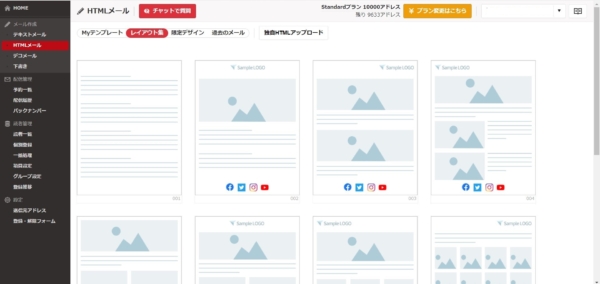
では、「HTMLメール」作成を前提に紹介していきます。(テキストメール・デコメール等も作れます)
参考テンプレートは複数セットされていますが、自由に構成を作ることができます。
まずは想定している文章を、ブロック構成の考え方で文章を構成します。
構成とは、例えば、ロゴスペース・画像スペース・テキストスペース・画像スペース・SNSスペースのような順で配置することを意味します。
画像を挿入する
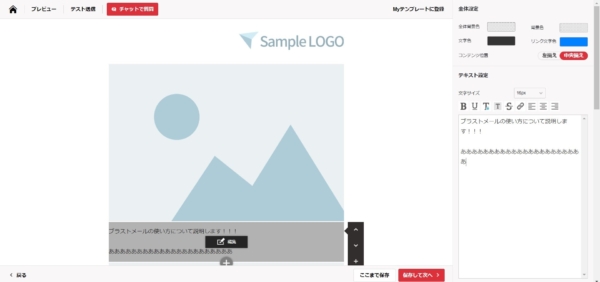
上で決めた文章構成において、画像を置く予定のスペースに画像をはめ込んでいきます。
配置も内容もいつでも修正できます。
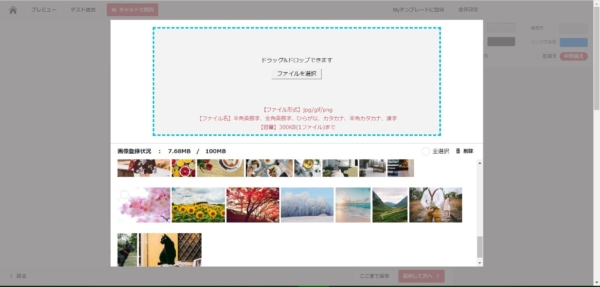
デスクトップやファイルサーバーにある画像ファイルを、ファイル選択しアップロードすることで取り込むことができます。
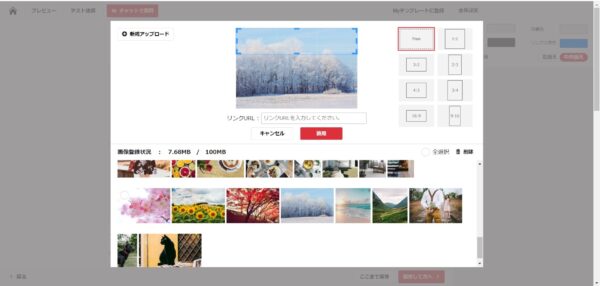
画像のサイズも調整できるので便利ですし、ツールにはいくつかの画像イメージがデフォルト搭載されています。
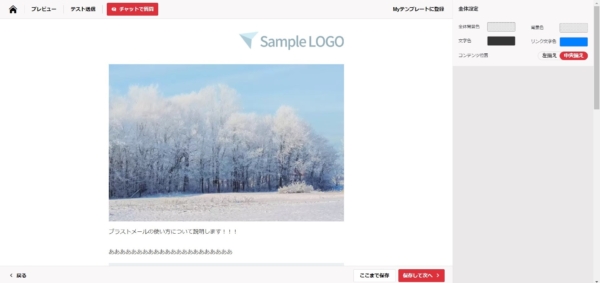
はい、画像スペースに「雪原」の画像が貼り付けられました。
文章を作る
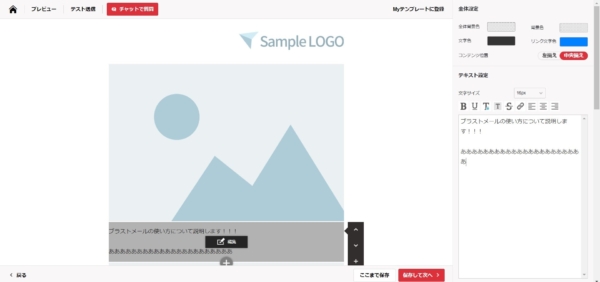
上で決めた文章構成において、テキスト入力用のスペースに文章内容を記載していきます。
画面のフレームとしては左側が確認画面、右のフレームが実際のテキスト入力画面のイメージです。右のフレームに入力した内容が左側のエディタ部分に記載されていくイメージです。
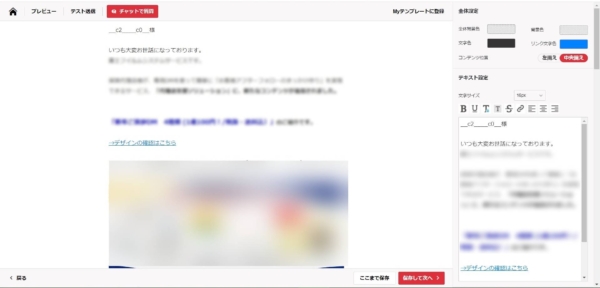
なので、右のフレームで文章加工修正していき、左で送付表示イメージを確認する感じです。
色・フォント・サイズ等を変えたりして強調することができます。ビジネス目的のメールではあまりギンギンにはしないですけどねw
書き方はこちらのポイントを参考にしてみてください。
また、HTMLメールが配信されない設定を受信者がしている場合は、テキストメールで配信できるようにセットする必要があります。
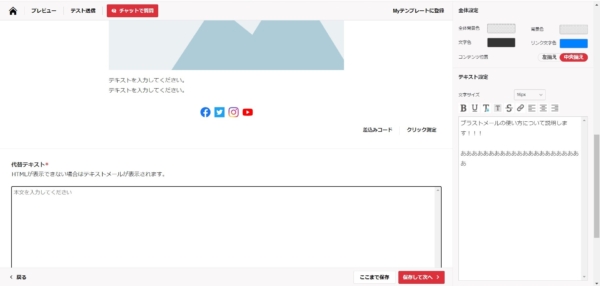
この作業は必須になっており、この文章作成画面の下段で同時にテキスト文書を用意しておく必要があります。
ここは上段のHTMLのコピペでテキスト用に加筆修正するくらいでいいでしょう。
ダメな事例イメージ
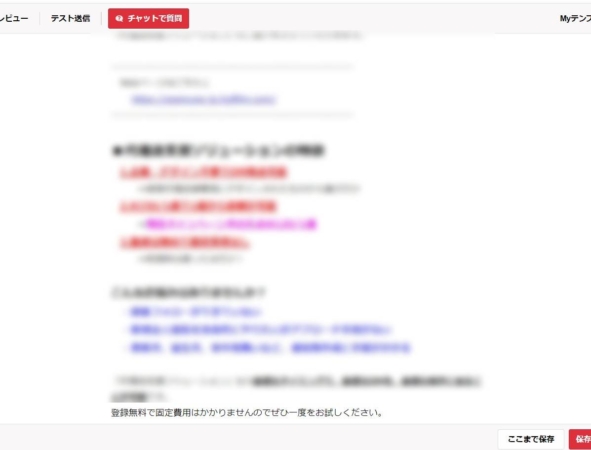
ちなみに一番仕事のできないセンスのない人が作るとこんな感じの物が出来上がってきます。

まぴこふん
色々強調したくて色味やフォントや配置が乱立しています。終わっていますねw
細工を加える
HTMLメールを送付することによって、配信結果を収集することができるようになります。
メール内にクリックカウント用の仕掛けを仕掛けるには、対象URLを選んでクリックするだけでセット完了するのでとても簡単です。
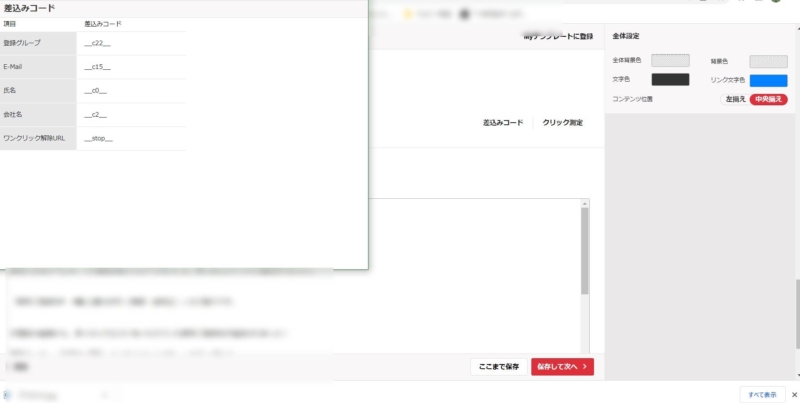
また、文章内に特定に用意されているの差込コードを入力することで、対応する項目を1通のメール顧客単位で可変に変えられます。
A会社 〇×様 (以下同文)こんにちは、、、、、
B会社 ▲◆様 (以下同文)こんにちは、、、、、
C会社 ×▽様 (以下同文)こんにちは、、、、、
という感じに、1通の宛先単位に可変項目が差し込まれて送信されるようになります。
いわゆる1to1メールですね。
お客様は自分あてにわざわざ送信してくれた、と悪い気はしないでしょう。
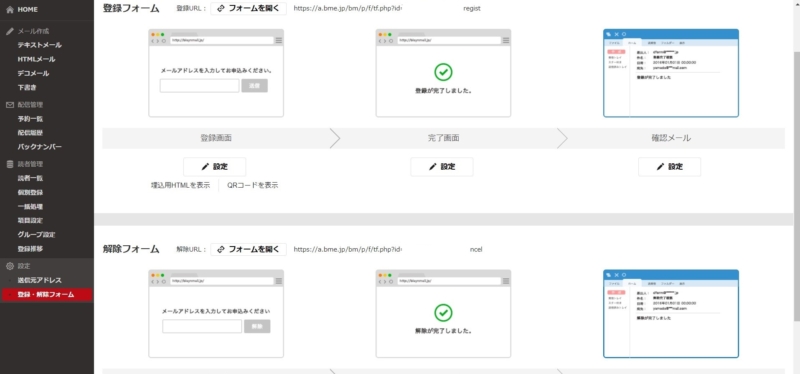
他にも、1クリックオプトイン・アウト(自動で配信情報登録・解除)なんかもできます。
例えば、お客様への送信したメール内のクリック等の反応により、全自動でブラストメール顧客リストに反映されるので都度、変更入力メンテナンス等は発生しません。
みたいな感じ。
なお、ブラストメールを自社システム等と連動して使う、API連携も可能です。
送信する
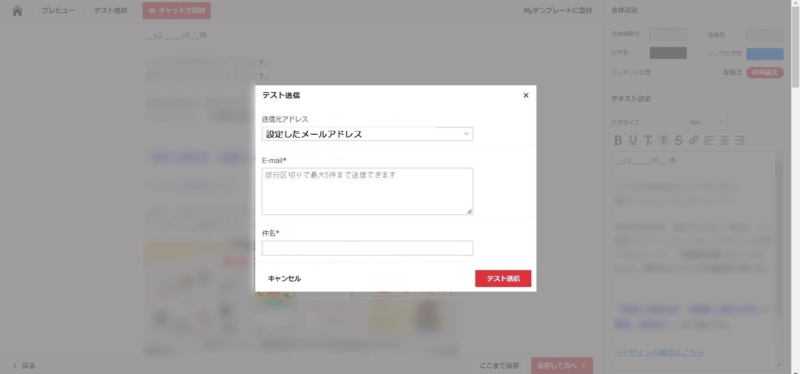
テスト送信も5件セットして実施することができるので、身内や自分やPCやスマホやタブレットの端末違いで送信テストしてみるといいですね。
送信前のプロセスにある端末サイズ別のプレビューで実際の配信画面を確認することもできます。
問題なければ、送信画面へ。

即時配信もできるし、予約配信もできます。
継続的に情報発信することで、お客様の開封率やクリック率の高い曜日・時間を探り当てて自社のルーティンをGETできればいいですね。
結果を確認する
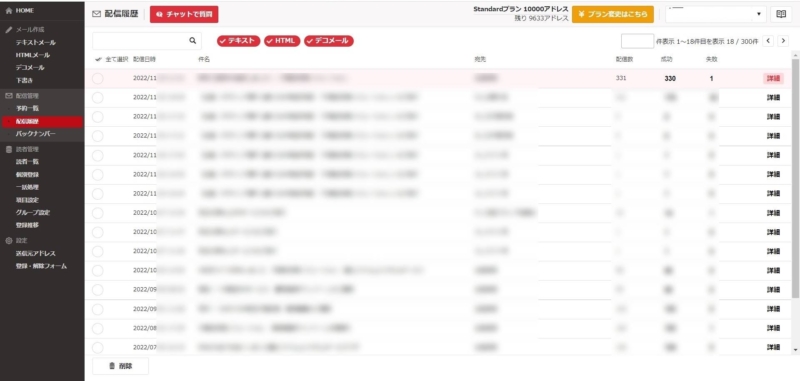
配信履歴で確認ができます。
発信イベント単位の右端「詳細」をクリックすればウィンドウが開きます。
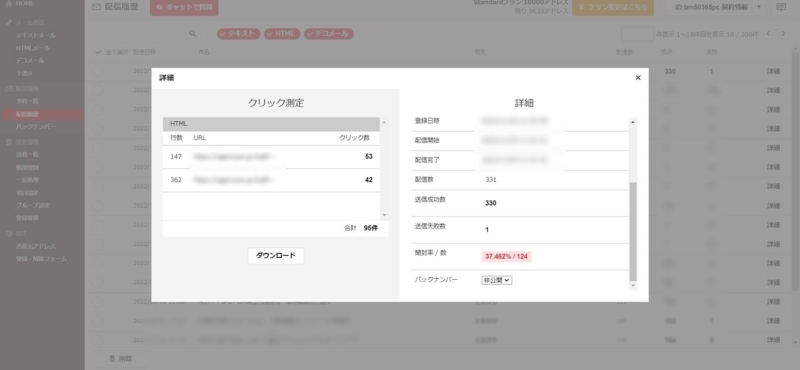
その時点での実績数値サマリーを把握したうえで、中身を確認したいときに、表示されている実績数字をクリックするとCSVファイルでダウンロードすることができます。
ウィンドウ内の、左のクリック数・右の開封率、の数字をクリックすれば、対象のファイルをダウンロードできます。
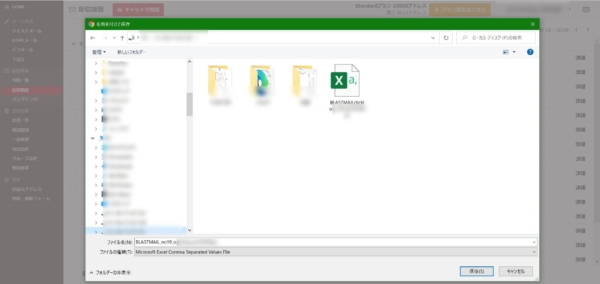
自動でウィンドウが開き格納場所を聞かれます。
デスクトップに保存すればいいですね。
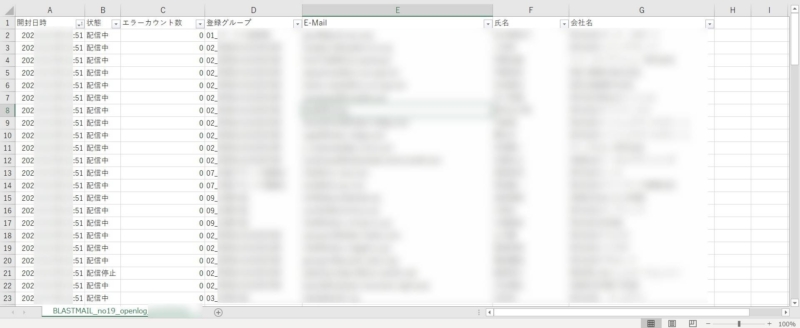
画面の事例での項目は、開封日時・配信状態・エラー有無・登録グループ・mal・氏名・会社名なんかですね。
ですので、いつ、だれが、開封して、クリックしたか、がリアルタイムにわかります。つまり熱量の高い方がクレンジングできるようになる、ということですね。

女史
誰がいつクリック・開封したか分かってしまうんです。素人の私たちにも・・・・。
その方たち優先でアプローチしていけば飛躍的に成約率が上がります。
メルマガの開封率は、調査対象となる企業や調査方法にもよるが、一般的にはPCに比べるとスマホは開封率が高い傾向。
平均的な開封率 15-20%前後
平均的なクリック率 2-3%前後
少し慣れてきたので数か月で大体、開封率は50%前後、クリック率は45%前後を実現できています。

メンバー
平均の率の数倍を実現できてますっ!!

まぴこふん
さぁ、次のステップね!!
こちらの右上の「機能一覧」![]() で、さらに詳しく確認できます。
で、さらに詳しく確認できます。
その他
他にも特徴を上げてみるとするとこんな感じです。
配信一覧が利活用できる
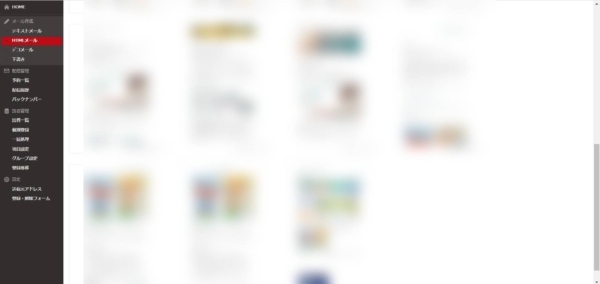
過去に送った一覧がイメージで見れますし、再加工して再送することもできます。
マニュアルが充実している
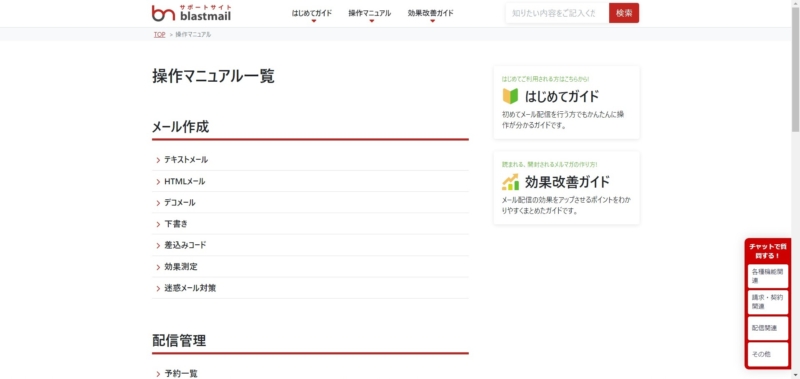
各工程単位で詳しい画面イメージ付きのマニュアルが整備されています。
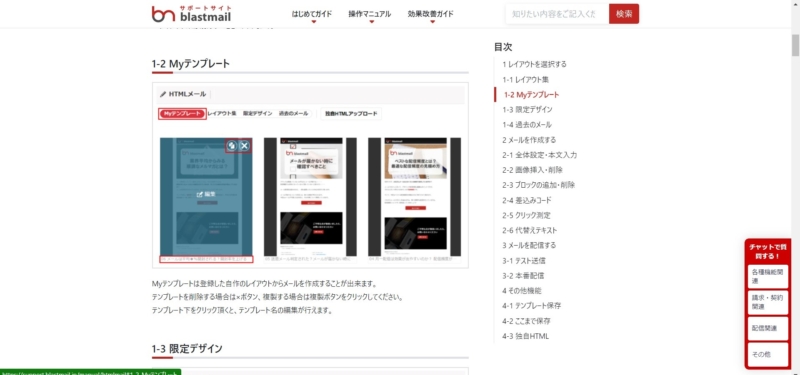
各工程の手順にブレイクされています。
とても親切なマニュアル![]() は、サイト画面の右上リンクに装備されているので困っても大体事足ります。
は、サイト画面の右上リンクに装備されているので困っても大体事足ります。
サポートが早い
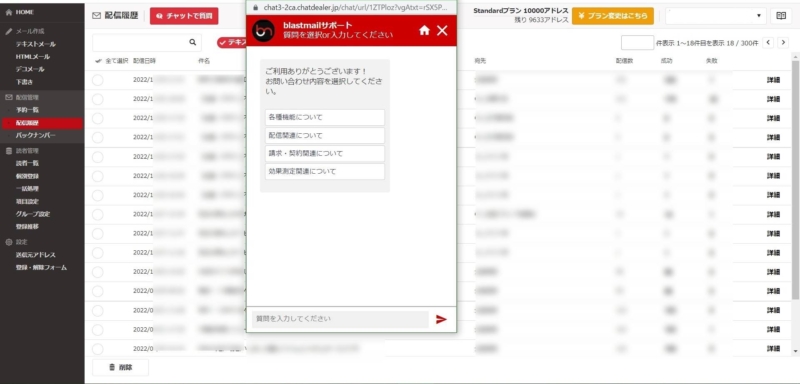
チャット形式と、問い合わせ形式があります。
例えば、問い合わせ形式を2回使いましたが、平日昼前に2時間でレスがありました。問題も無事解決。
プラン変更も簡単
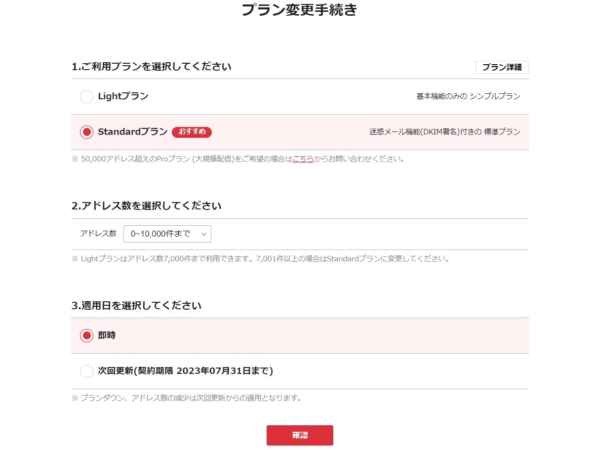
当初スタンダードプランにしたけど、ライトプランでいいかな、というようなこともあると思います。そんな時はボタン一つでプラン変更が可能です。
支払い方法も選べる
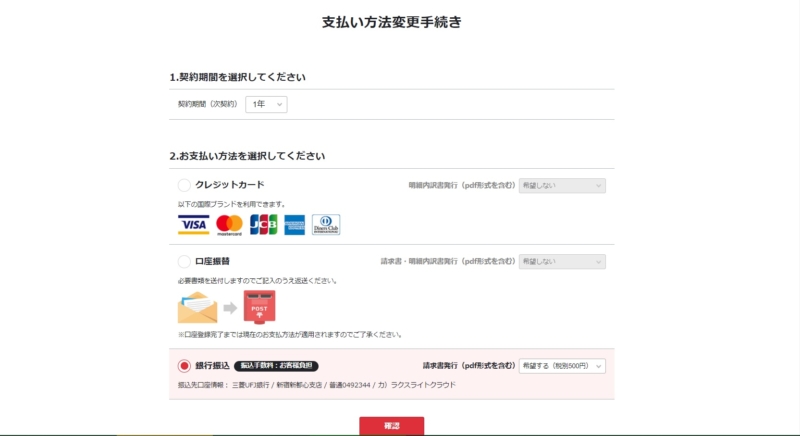
企業担当者においては重要になる決済方法は、クレジットカード、口座振替、銀行振込・請求書発行有無等が選べます。
blastmail(ブラストメール)のまとめ
いかがでしたか?
ブラストメールは、親切な無料トライアル期間があるのが非常にありがたいです。

この無料トライアル期間![]() を使って、自分のやりたいことができるかどうか、ユーザーインターフェイスは使いやすいか、を試すには充分です。年賀状ソフトの延長だと思えば違和感なく使いこなせると思います。
を使って、自分のやりたいことができるかどうか、ユーザーインターフェイスは使いやすいか、を試すには充分です。年賀状ソフトの延長だと思えば違和感なく使いこなせると思います。
ちなみにテスト送信まで出来るので、ほぼ模擬本番みたいな感じですね。
blastmail(ブラストメール)はこんな人におススメ!!

ブラストメールは無駄な機能が省かれていて、その分コスパ抜群のメール配信システムと言えます。
特に、ユーザー目線でこんな人におススメですね。
→初心者が会社で急にやることになった
→簡単で、コストは安いのがありがたい
→年賀状並みに、片手間でもできる分かりやすさ
メンバーを見ていても、シンプルな操作性と、マニュアル・サポートが充実しているので、初めてのメール配信システムとしての位置づけには特におススメのサービスだと思います。

メンバー

まぴこふん
実際に無料トライアル期間を利用し、HTML形式のメールを作成しましたが、あっという間にコンテンツを作成することができました。
結果、当組織でもブラストメールを導入し、メルマガ配信し、開封率、クリック率、開封者へのアプローチや履歴管理に使っています。
無料トライアルの期間があるので、無料トライアル期間内に、一通り操作することでブラストメールが自身の課題解決に役立つかをチェックしてみてはいかがでしょうか。
blastmail(ブラストメール)の無料トライアルは安心
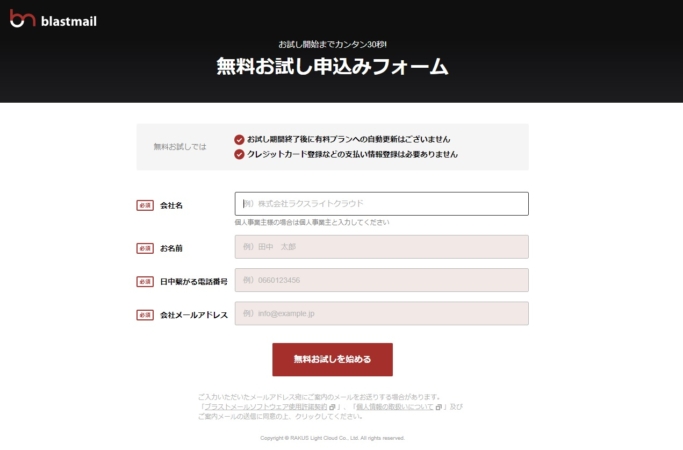
参考に、ブラストメールの無料トライアル![]() 方法です。
方法です。
一応当社は誰もが聞いたことのあるルールの厳しい、スピード感の遅い、昔からの重厚長大企業なんですが、諸々の厳しいシステム関連の制約もクリアしていて、普通に使えています。
ですので、特に怪しい要素は皆無なのでご安心くださいw

まぴこふん
ブラストメールの無料トライアル![]() の期間は7日間ですが、提供している機能が特別多いわけではないので、機能や使い心地を知る期間としては十分だと思います。
の期間は7日間ですが、提供している機能が特別多いわけではないので、機能や使い心地を知る期間としては十分だと思います。
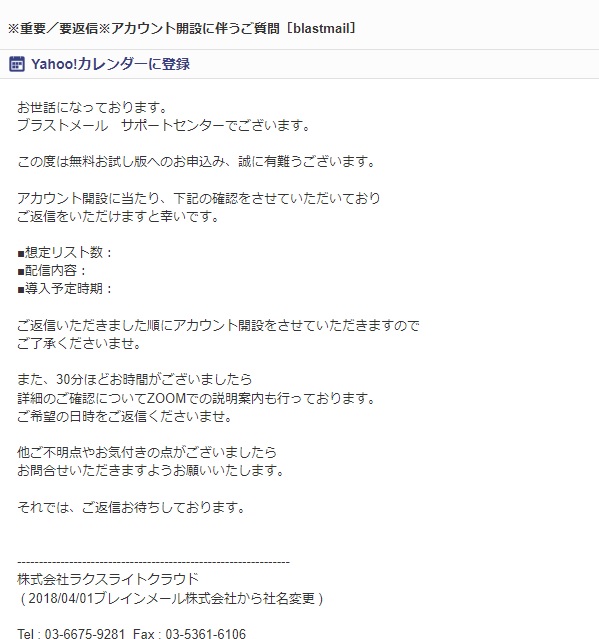
トライアル![]() 入力するとメールが来ます。
入力するとメールが来ます。
3つの項目への回答を返信することでメール認証になります。
2:配信内容 →例えば、何とか業務のメルマガとか
3:導入予定時期 →例えば、1か月先の月とか
ZOOM面談とかも必要ないですし、いずれも厳格ではなく、想定の返信で大丈夫です。
例えば、自身のプライベートアドレスで登録して操作。
ある程度使い方を把握してから会社のアドレスで再度トライアルして細部を確認する、なんていう使い方も可能です。
そしてこの使い勝手を把握するのにすごくいいんです。
blastmail(ブラストメール)のトライアル以降は?
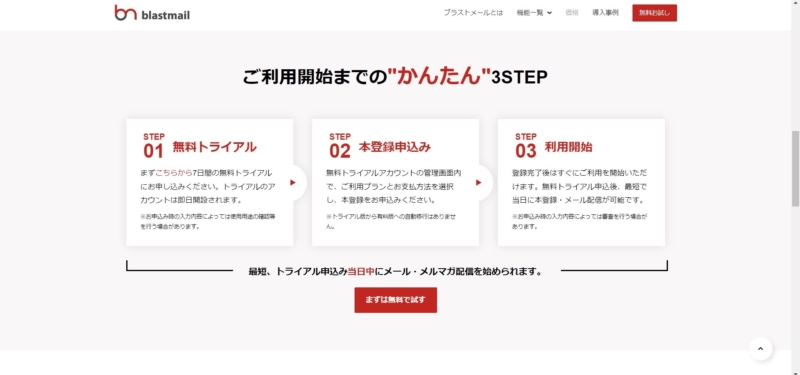
![]() トライアルの期間経過して、そのまま自動的・強制的に有料プランへ移行することはないので、ご安心ください。
トライアルの期間経過して、そのまま自動的・強制的に有料プランへ移行することはないので、ご安心ください。
そのまま試して、操作性を確認して放置(=終了)、辞めても構いません。
![]()
ちなみに他にも高度な機能のサービスもあるのですが、ブラストメールの方が人気が高いですね。
| サービス名 | 私の雑感 | 初期費用 | 月額 | 機能 | 提供会社 |
|---|---|---|---|---|---|
| ブラストメール |
初級向け、シェアNO.1 バランスよく簡単なUI サポート良し 無料トライアル7日 |
10,000円 (1年契約で半額) |
月3,000円〜 |
ターゲット配信 HTMLメールエディタ 効果測定など |
(株)ラクス ライトクラウド |
| さぶみっと!メール |
初級向け、シンプル 初期費用負担が少ない 1年以上の契約要 無料トライアル14日 |
0円 (最低利用1年~) |
月900円~ | ターゲット配信 HTMLメールエディタ 効果測定など |
株式会社イー・エージェンシー |
| オートビズ |
中級以上、高度に使える コールセンター充実 シナリオ10個~ 初月無料 |
11,000円 | 月1,815円~ |
上記に加え、 メルマガ ステップメールなど |
(株)ビズクリエイト |
| ワイメール |
中級以上、高度に使える 送信数・登録数無制限 機能は60以上 無料トライアル14日 |
10,000円 | 月4,980円 |
上記に加え、 ステップメール ループメールなど |
株式会社イグレックス |
ブラストメールのホームページの「無料お試し」から本番と同じ画面で操作できます。
うちの組織でも試したのと同じように、一度実際に触ってみてツール操作性を確認してから導入可否を判断するのがいいのではないでしょうか。

綺麗なお姉さんにインタビューしている導入事例![]() も分かりやすいですし、若手なら半日程度で、そして意外とおじさんの私でも理解できる簡単な仕組みですよ。
も分かりやすいですし、若手なら半日程度で、そして意外とおじさんの私でも理解できる簡単な仕組みですよ。
ブラストメールの特徴や、支払い等、企業ユースでまとめた記事はこちら。






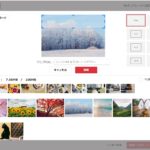


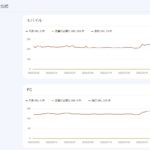




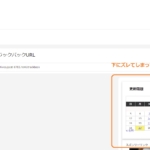






















ディスカッション
コメント一覧
まだ、コメントがありません